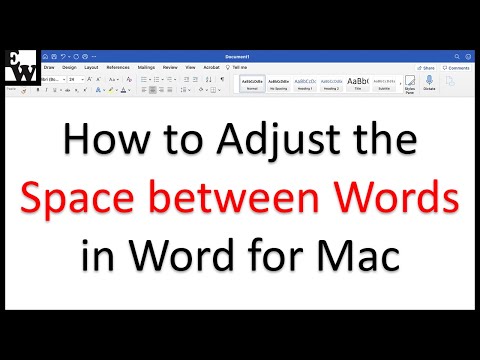Ta wikiHow uczy, jak ukrywać formuły w arkuszu kalkulacyjnym Microsoft Excel. Jeśli widzisz formuły w komórkach zamiast wartości, możesz szybko ukryć formuły, naciskając jednocześnie klawisz „Ctrl” (PC) lub „Cmd” (Mac) i tyldę (~). Jeśli chcesz ukryć wszystkie formuły w arkuszu kalkulacyjnym, aby nikt nie mógł ich zobaczyć ani edytować, musisz ukryć formuły i chronić arkusz.
Jeśli musisz zdjąć zabezpieczenie tylnej części prześcieradła, możesz skonsultować się Ten artykuł.
Kroki
Metoda 1 z 2: Przełączanie między formułami i wartościami

Krok 1. Kliknij kartę Formuły
Jest na szczycie programu Excel. Tutaj znajdziesz przycisk, który szybko przełącza między wyświetlaniem wartości komórek a formułami.

Krok 2. Kliknij Pokaż formuły
Znajduje się na pasku narzędzi panelu „Kontrola formuł”. Jeśli formuły były wcześniej widoczne w każdej komórce, teraz pokażą wartości.

Krok 3. Kliknij ponownie Pokaż formuły
Spowoduje to powrót do wyświetlania formuł (lub odwrotnie, jeśli formuły już się pojawiły).
Możesz także szybko przełączać się między widocznymi i ukrytymi formułami, naciskając Ctrl + ~ (PC) lub Polecenie + ~ (Prochowiec).
Metoda 2 z 2: Ochrona arkusza

Krok 1. Wybierz komórki zawierające formuły, które chcesz ukryć
Jeśli chcesz ukryć wszystkie formuły w arkuszu, możesz zaznaczyć cały arkusz, klikając dowolną komórkę, a następnie naciskając Ctrl + A (PC) lub Polecenie + A (Prochowiec).
Ta metoda sprawi, że nikt nie będzie mógł edytować formuł w arkuszu

Krok 2. Kliknij kartę Strona główna
Znajduje się w lewym górnym rogu programu Word.

Krok 3. Kliknij ikonę Format
Znajduje się na pasku narzędzi w prawym górnym rogu. Menu się rozwinie.

Krok 4. Kliknij Formatuj komórki w menu
Spowoduje to otwarcie okna dialogowego Formatowanie komórek.

Krok 5. Kliknij zakładkę Ochrona
Znajduje się u góry okna na końcu listy kart.

Krok 6. Zaznacz pole obok „Ukryte” i kliknij OK
Ukrywa formuły w komórce bez wpływu na wartości. Teraz wystarczy tylko zabezpieczyć prześcieradło.

Krok 7. Kliknij kartę Recenzja
Jest na szczycie programu Excel.

Krok 8. Kliknij opcję Chroń arkusz
Znajduje się na pasku narzędzi w panelu „Chroń”. Spowoduje to otwarcie panelu Chroń arkusz.

Krok 9. Zaznacz pole obok „Chroń arkusz roboczy i zawartość zablokowanych komórek” i kliknij OK
Teraz po kliknięciu dowolnej komórki zawierającej formułę zobaczysz tylko wartość w komórce i nic na pasku formuły.